sketchup中图层的使用方法
来源:网络收集 点击: 时间:2024-08-14【导读】:
sketchup中图层的功能很简单,但操作起来还是有不少技巧,我们这里详细说明一下。方法/步骤1/13分步阅读 2/13
2/13 3/13
3/13 4/13
4/13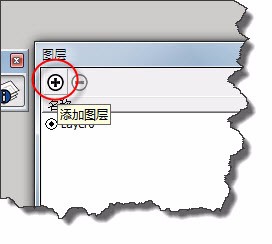 5/13
5/13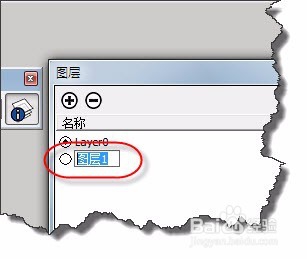 6/13
6/13 7/13
7/13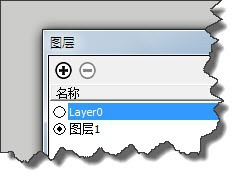 8/13
8/13 9/13
9/13 10/13
10/13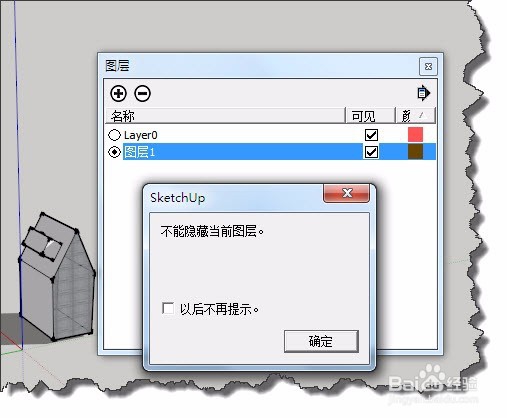 11/13
11/13 12/13
12/13 13/13
13/13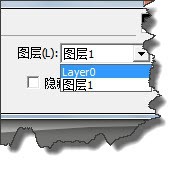
右击工具栏空白处,在弹出的菜单中选择“图层”,打开“图层”工具栏。
 2/13
2/13相比较PS或CAD的“图层”工具栏,这个工具显得很简单。
 3/13
3/13点击“图层”工具栏右侧按钮,打开“图层”窗口。
 4/13
4/13我们可以点击加号添加图层。
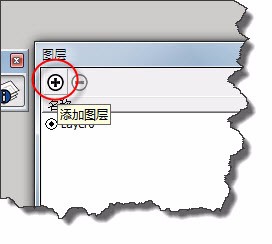 5/13
5/13添加图层会要求你修改图层名称。尽量大家根据实际情况修改,方便后期管理。平时修改图层名称时,只要双击图层名称即可。
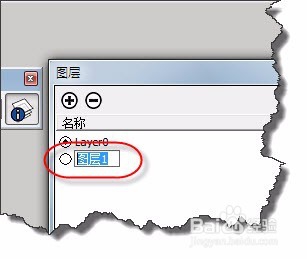 6/13
6/13这个时候我们可以发现删除按钮有用了,可以进行删除图层。
 7/13
7/13默认情况下,我们只看到一个图层,但这个图层不可以删除。
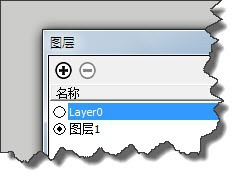 8/13
8/13如果图层有对象的话,你删除的时候可以弹出如图所示的对话框。你可以根据自己的需要进行修改。
 9/13
9/13我们可以点击如图位置,用来显示或隐藏图层中的对象。
 10/13
10/13但大家要注意,当前图层不能够隐藏哦。
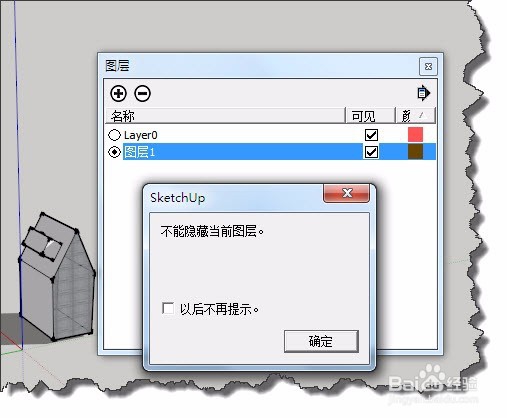 11/13
11/13如何查看一个对象所在的图层呢,我们可以选择对象,右击弹出的菜单中选择“图元信息”
 12/13
12/13在“图元信息”窗口中我们可以看到选择对象所在的图层。
 13/13
13/13当然通过这样的方法也可以移动对象所在的图层。
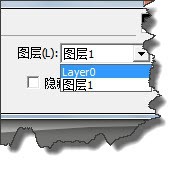
版权声明:
1、本文系转载,版权归原作者所有,旨在传递信息,不代表看本站的观点和立场。
2、本站仅提供信息发布平台,不承担相关法律责任。
3、若侵犯您的版权或隐私,请联系本站管理员删除。
4、文章链接:http://www.1haoku.cn/art_1121617.html
 订阅
订阅